SalesCrowd上から、複数の宛先にFAXを一斉送信することができます。
※FAXのご利用には、別途御申し込みが必要です。大変お手数ですが営業担当までお問合せ頂けますと幸いです。
※管理者権限と社員権限の方のみご利用頂けます。
※本記事に掲載された内容は作成日時点のものであり、システムのリリースにより、実際の画面や仕様と異なる場合がございます。
最新の情報はSalesCrowdにログインの上、Newsをご参照ください。
最終更新日:2023年8月3日
①SalesCrowdにログイン後、上部ヘッダーメニューの「アプローチ」から
②「アプローチリスト一覧」を選択します。

③FAXを送信したいアプローチリストにチェックを入れます。
※件数が多いと通信エラーになる場合もございますので、一斉に送信予約する宛先の総数は1,000件までを推奨しております。
④「アプローチ実行」を選択し、
⑤「実行」をクリックします。
※実行するだけでは送信はされません。
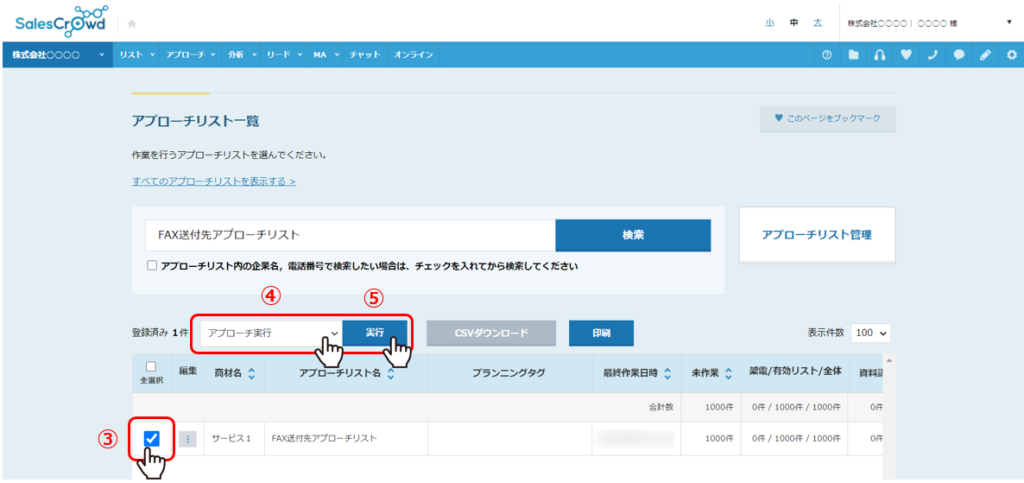
⑥アプローチ画面に遷移しますので、「FAX」を選択し、
⑦FAXを送る宛先にチェックを入れます。
※FAX番号の登録が無い場合はチェックボックスは表示されません。FAX番号の登録方法はこちらをご確認ください。
⑧「チェックしたアプローチ先にFAX送信予約」をクリックします。
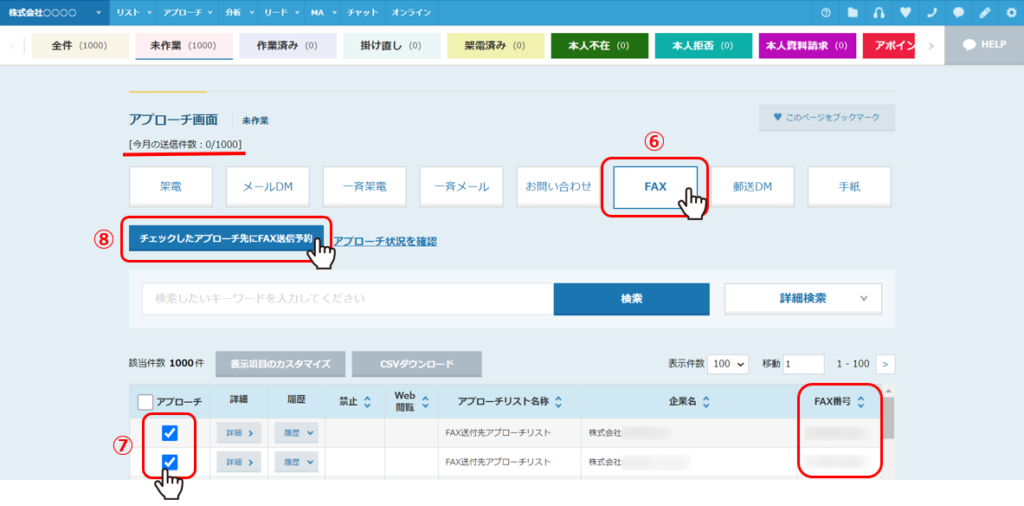
※「FAX機能はご使用できません。ご使用はお問い合わせください。」と記載がある場合は、大変お手数ですが弊社の営業担当までお問い合わせ頂けますと幸いです。
⑨FAX送信予約画面が表示されますので、送信日時を選択します。
※送信日時は1年以内であれば指定可能です。
⑩テンプレートを選択します。
テンプレートを選択すると、テンプレートに設定した内容が画面に反映されます。
※テンプレートの作成方法はこちらをご確認ください。
⑪「送信予約」をクリックします。
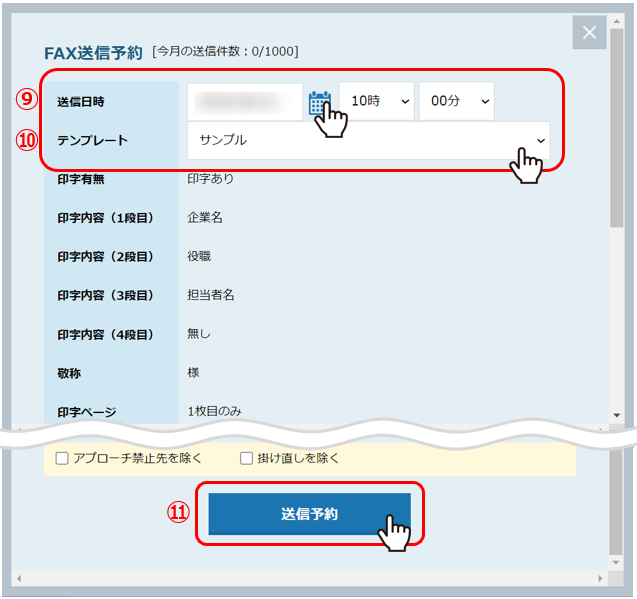
⑫確認メッセージが表示されますので、「OK」をクリックします。
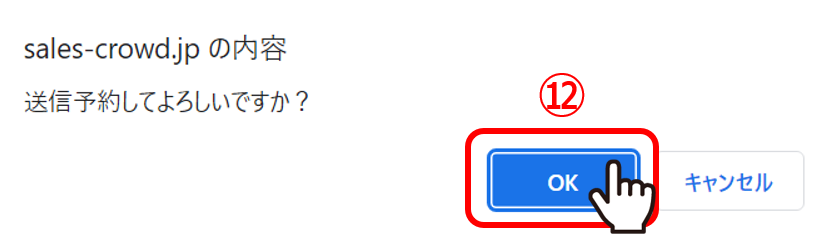
「しばらくお待ちください」というメッセージが表示されている間は、このまま画面を閉じずにお待ちください。
※10分以上経過しても閉じない場合は、一度、サポートデスクまでお問い合わせください。
0120-979-577
土日祝日を除く平日10:00~18:00
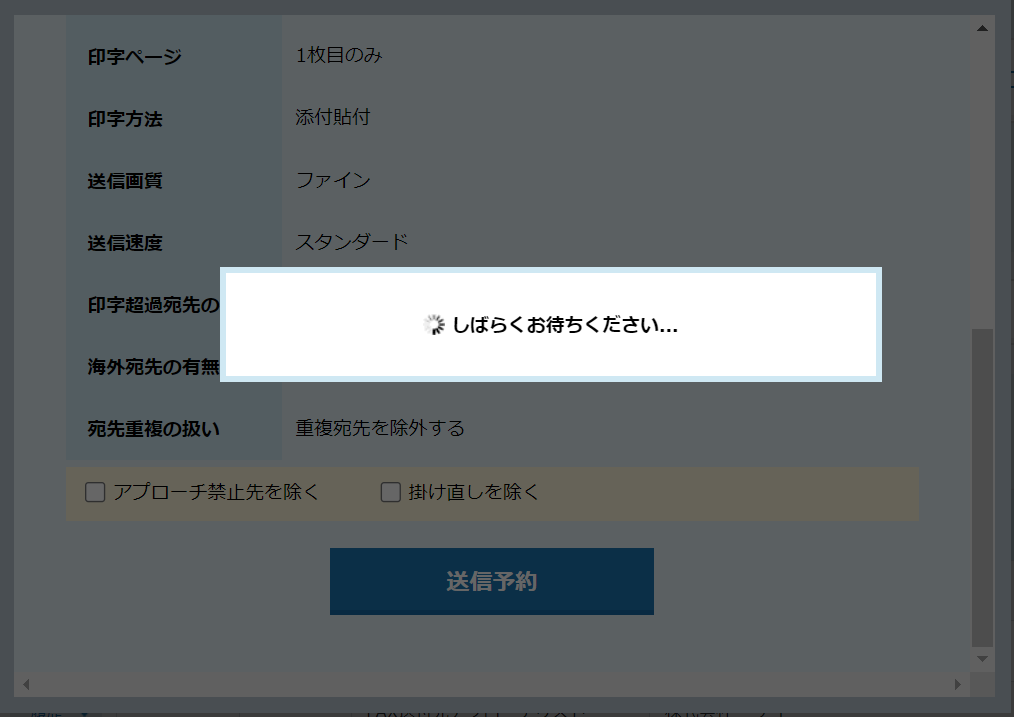
⑬送信が完了するとメッセージが表示されますので「OK」をクリックします。
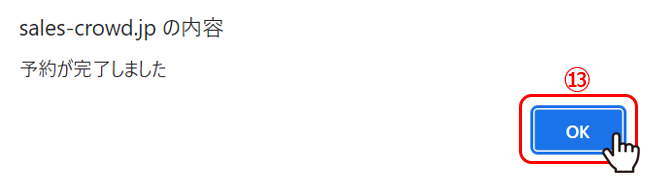
⑭予約が完了すると、「未作業」のタブから「FAX予約中」のタブに移動します。
⑮「履歴」を開くと、最新の履歴も確認することが可能です。
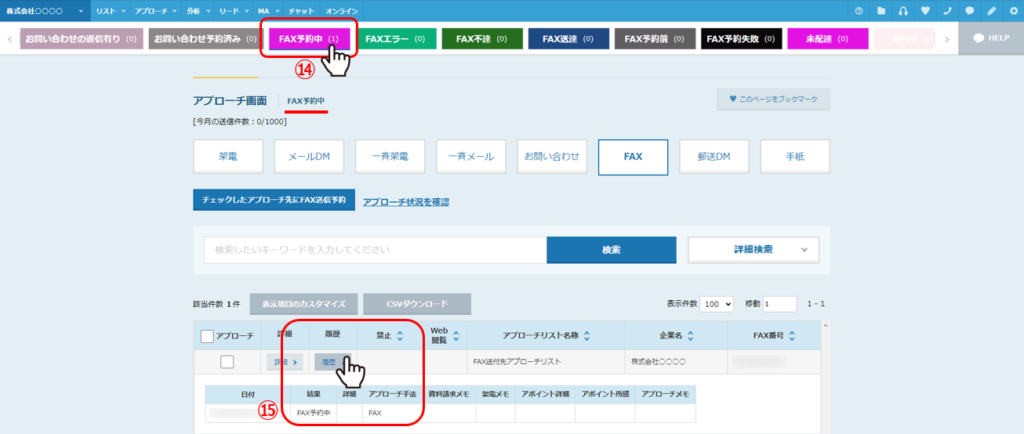
※FAXの予約作業が完了した直後は「FAX予約中」となりますが、まだ送信予約が完全に完了した状態ではなく、処理中になります。
そのため、送信キャンセル(中止)も出来かねますのでご注意ください。
「FAX予約中」の後、予約処理が完了すると「FAX予約前」というステータスに変更され、送信キャンセル(中止)が出来るようになります。
※FAXのアプローチ結果(ステータス)についてはこちらをご確認ください。
※送信キャンセル(中止)の方法はこちらをご確認ください。